Excel セルに曜日を表示する方法
Excelでセルに日付と曜日を表示する方法です。
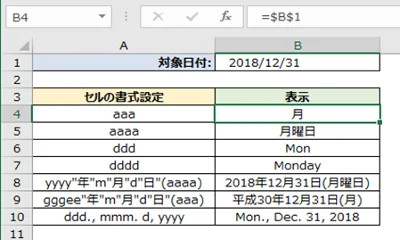
もちろん図のように「曜日」だけの表示もできます。
特別な関数を用いることなく、セルの書式設定だけで表示が可能なので手軽に変更できて便利ですよ。
ここでは セルの書式設定を変更し、様々な日付と曜日の組み合わせを表示する方法 を紹介します。
曜日を表示する書式設定
曜日を表示させるには、セルの書式設定を変更します。
仮に「2018/12/31」の曜日だけを表示したい場合、表示形式の種類に「aaa」と入力すると「月」と出てきます。
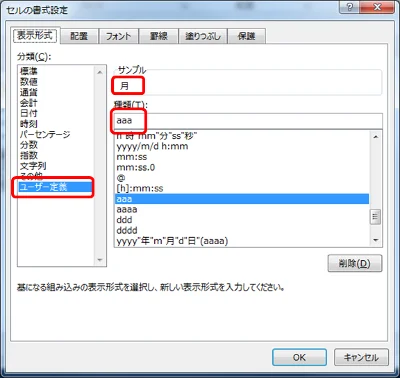
曜日表示のために設定できる書式は下表のとおりです。
| 書式 | 曜日 | 説明 |
|---|---|---|
| aaa | 月 | 曜日を日本語で略式表示する書式。 |
| aaaa | 月曜日 | 曜日を日本語で正式表示する書式。 |
| ddd | Mon | 曜日を英語で略式表示する書式。 |
| dddd | Monday | 曜日を英語で正式表示する書式。 |
仮に「2018/12/31」の日付と曜日を表示したい場合、表示形式の種類に「yyyy"年"m"月"d"日"(aaaa)」と入力すると「2018年12月31日(月曜日)」と出てきます。
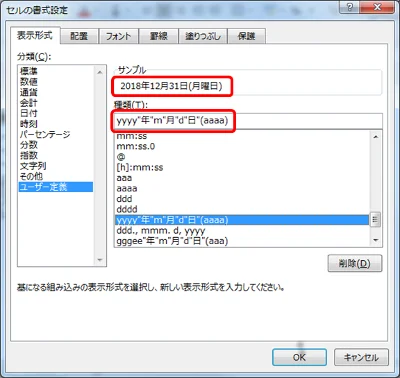
ふむ、簡単かんたん^^
まとめ
Excelでセルに日付と曜日を表示する方法を紹介しました。
曜日が表示されていると、日付だけの表示に比べて、勤務表や交通費精算表などのインプットも容易に感じるのは私だけでしょうかね。
例えば「何月何日は何をした」というよりは、「水曜日にAさんとスカイツリーで会ったな」って思い出しませんか?勤務表や交通費の精算表を書くにも曜日で日付を逆算した方が記入しやすいという感覚があります。むしろ曜日の表示がない書式にはストレスを感じてしまいますね。
皆さんも用途に合わせて書式を変更して使ってみてください。
おつかれさまでした。